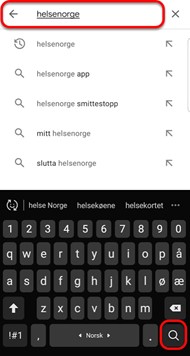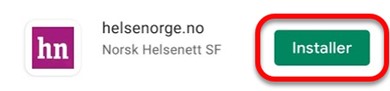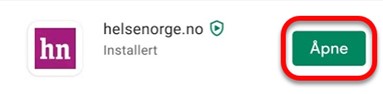En «app» er forkortelse for ordet applikasjon eller program. App er hovedsakelig brukt med tanke på nettbrettet og smarttelefon, men programmer på datamaskin blir ofte også kalt «apper». I del 1, skal vi se på hvordan du laster ned en app på nettbrett eller smarttelefon.


Det finnes to typer apper:
- Standard apper, som er de apper som er lagt på nettbrett eller smarttelefon av enhetens produsent
- Valgfrie apper, som er de apper som du selv kan velge å legge til på ditt nettbrett eller smarttelefon. Noen av disse apper må du kjøpe mens svært mange apper er gratis. Det er disse gratis valgfrie appene denne artikkelen skal handle om.
Eksemplene nedenfor viser nedlastning av appen «Helsenorge».
For iPhone og iPad.
På iPhone eller iPad laster du ned apper fra det som kalles App Store.
Gjør som følger:
- Trykk på ikonet for App Store

- Trykk på forstørrelsesglass-symbolet nederst til høyre, og trykk deretter i søkefeltet
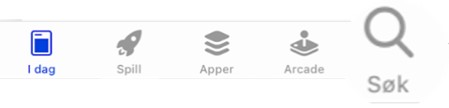
- Skriv ordet «Helsenorge» og trykk på «Søk» eller på Enter-tasten på tastaturet
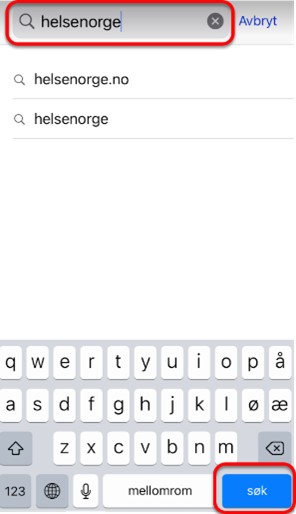
- Du vil nå se søkeresultater, med appen til helsenorge.no øverst på skjermen. Trykk på «Hent» til høyre for helsenorge.no-ikonet
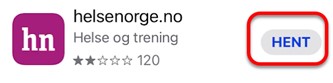
- Hvis du bruker Touch ID, plasserer du fingeren på Hjem-knappen. Bruker du Face ID, trykker du to ganger på knappen til høyre for enheten. Om du ikke bruker hverken Touch ID eller Face ID, vil du blir bedt om å skrive inn Apple ID-passordet
- Når appen er lastet ned ser du «Åpne». Trykk på «Åpne»
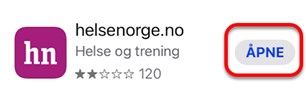
- Appen er nå lagt til på din iPhone eller iPad. Du finner den enten på startskjermen eller du må bla til neste side(ne) for å se den
For Android nettbrett eller smarttelefon
På Android enheter laster du ned apper fra det som kalles Play Butikk.
Gjør som følger:
- Trykk på ikonet for Play Store

- Øverst ser du et søkefelt. Trykk der og skriv «helsenorge». Trykk deretter på tastaturet på «Søk», forstørrelsesglass-symbolet eller Enter-tasten (litt avhengig hvilken type enhet du bruker)
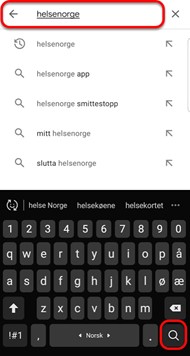
- Appen «helsenorge.no» vises øverst på skjermen. Trykk på «Installer»
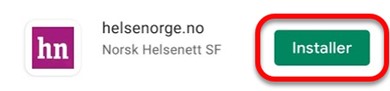
- Vent til «Åpne» vises. Trykk på «Åpne» og appen åpnes
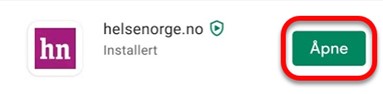
- Du vil finne appen igjen enten på startskjermen eller i oversikten over alle appene
Utvalget av apper er nærmest ubegrenset. Find apper som kan være nyttig for deg og last de ned på din enhet. Du finner forslag til nyttige apper på vår nettsiden under Tips og triks – Apper.
Lykke til!!



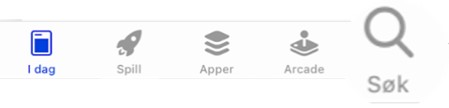
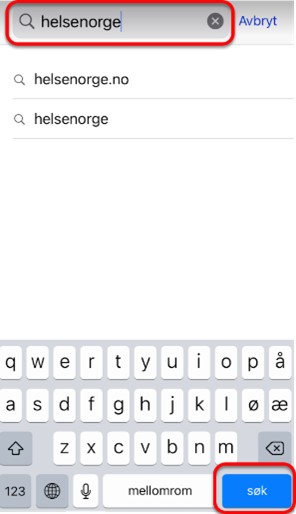
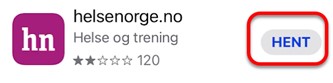
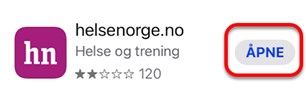
![]()